نحوه پین کردن پست اینستاگرام
در این آموزش به شما نشان میدهیم که چگونه پستها را در اینستاگرام پین کنید تا عکسها، ویدیوها یا حلقههای خاص همیشه حتی پس از انتشار پستهای جدید در بالای پروفایل اینستاگرام شما باقی بمانند.
درباره :
وقتی به پروفایل اینستاگرام خود می روید، پست های خود را به صورت شبکه ای می بینید. هر پست جدید، پست های قدیمی را یک شبکه به عقب می راند. افرادی که از پروفایل اینستاگرام شما بازدید می کنند، برخی از پست های اخیر شما را می بینند و ادامه می دهند. همه وقت یا علاقه ای به مرور پست های قدیمی شما ندارند.
حال، فرض کنید میخواهید تصویری را که مدتی قبل پست کردهاید به نمایش بگذارید و میخواهید افراد هنگام بازدید از نمایه شما، آن تصویر را ببینند. یا، یک پست چرخ فلک اینستاگرام قدیمی با جزئیات در مورد کسب و کار خود دارید. مطمئناً دوست دارید مردم این پست را ببینند تا در مورد کسب و کار شما بدانند.
به لطف گزینه “Pin to your profile” می توانید حداکثر سه پست را در بالای پروفایل اینستاگرام خود پین کنید. این پست های پین شده می توانند پست های تصویری یا ویدئویی معمولی یا یک حلقه باشند.
پست پین شده در بالای نمایه شما می ماند و هر پست جدیدی که منتشر می کنید بعد از آن ظاهر می شود.
نحوه پین کردن پست اینستاگرام
- برنامه اینستاگرام را باز کنید و به پروفایل خود بروید.
- پستی را که می خواهید پین کنید پیدا کنید و روی آن ضربه بزنید.
- روی نماد سه نقطه ضربه بزنید.
- پین به نمایه خود را انتخاب کنید.
این پست بلافاصله به شبکه اول پروفایل اینستاگرام شما منتقل می شود.
نحوه برداشتن پین پست ها در اینستاگرام
اگر دیگر نمیخواهید پست خاصی را پین کنید، میتوانید به راحتی پین آن را بردارید. یا اگر از قبل سه پست پین شده دارید و میخواهید یکی دیگر را پین کنید، میتوانید ابتدا یکی را برداشته و سپس دیگری را پین کنید.
در اینجا نحوه برداشتن پین پست ها در اینستاگرام آمده است:
- به پروفایل اینستاگرام خود بروید.
- یک پست پین شده را از بالا انتخاب کنید.
- روی نماد سه نقطه ضربه بزنید.
- برداشتن پین را از نمایه خود انتخاب کنید.
اکنون پین این پست برداشته خواهد شد. به این شبکه اصلی در پروفایل اینستاگرام شما باز خواهد گشت.
علاوه بر مراحل بالا، میتوانید یک پست را در پروفایل اینستاگرام خود فشار دهید و Pin to profile یا Unpin from profile را انتخاب کنید.
آیا می توانم بیش از سه پست اینستاگرام را پین کنم؟
شما نمی توانید بیش از سه پست را در پروفایل اینستاگرام خود پین کنید. اگر قبلاً سه پست را پین کرده باشید و سعی کنید پست چهارم را پین کنید، پیامی با این مضمون نمایش داده میشود که «محدودیت پین رسیده است». اگر در این هشدار روی تأیید ضربه بزنید، پستی که ابتدا پین کرده اید حذف می شود و این پست پین می شود.
چگونه ترتیب پست های پین شده اینستاگرام خود را تغییر دهیم؟
نمیتوانید پستهای اینستاگرام خود را بکشید و رها کنید تا ترتیب آنها را تغییر دهید. با این حال، می توانید پین یک پست پین شده را بردارید و دوباره آن را پین کنید تا ترتیب را تغییر دهید. برای مثال، اگر میخواهید قدیمیترین پست پینشده (شبکه بالا سمت راست) به شماره یک (شبکه بالا سمت چپ) برود، به سادگی آن را بردارید و دوباره آن را پین کنید. این ترتیب را تغییر می دهد.
آیا وقتی پستها را در اینستاگرام پین میکنم به مردم اطلاع داده میشود؟
هنگامی که پستها را در پروفایل اینستاگرام خود پین یا برداشتن پین میکنید، فالوورها و دوستان نزدیک شما در اینستاگرام از طریق اعلان مطلع نمیشوند. این فعالیت فقط به شما محدود می شود. افراد تنها در صورتی پست پین شده شما را می بینند که از پروفایل اینستاگرام شما بازدید کنند.
آیا پست پین شده من به عنوان یک پست جدید و اخیر در تایم لاین فالوورهای اینستاگرام من ظاهر می شود؟
نه. پست پین شده شما دوباره در جدول زمانی اینستاگرام یا فید افرادی که شما را دنبال می کنند ظاهر نمی شود.
آیا می توانم پست شخص دیگری را به پروفایل اینستاگرام خود پین کنم؟
در حال حاضر، نمی توانید پست های دیگران را در پروفایل اینستاگرام خود پین کنید. اما اگر با شخص دیگری همکاری می کنید، می توانید آن پست را به نمایه خود پین کنید.
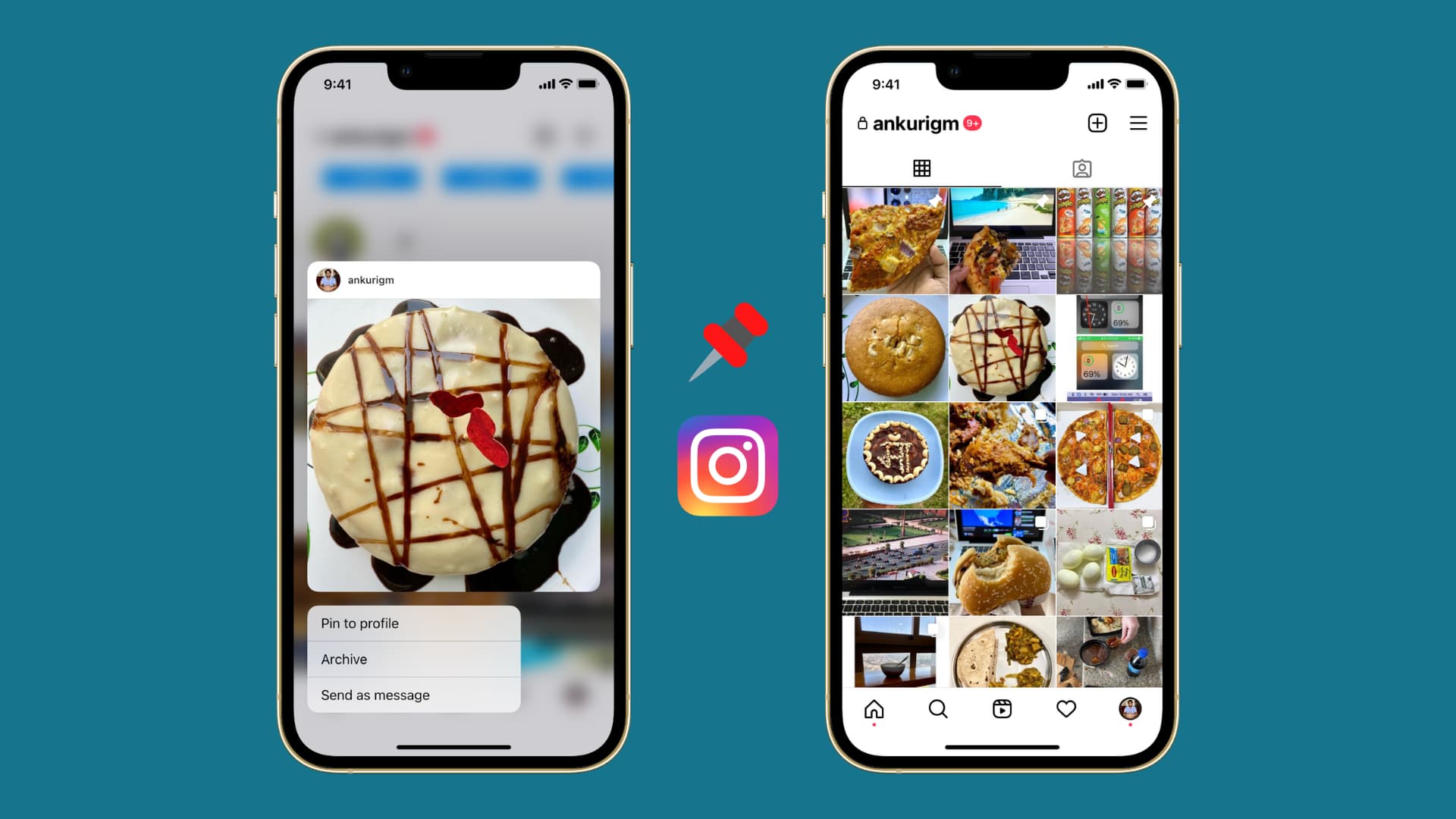
ترجمه شده توسط سایت دریای شرق از سایت
کپی بدون ذکر نام و لینک سایت دریای شرق ممنوع است !











